Konfigurowanie konta Gmail lub Google Apps przy użyciu Google Sync na urządzeniu z systemem iOS ma wiele zalet. Jedną z zalet jest to, że możesz otrzymywać wiadomości e-mail w trybie push, kalendarz i aktualizacje kontaktów. Google niedawno dodał kilka nowych funkcji do rozwiązania Google Sync dla użytkowników iOS, z których jednym była możliwość wyboru, z którego adresu e-mail wysyłane są wiadomości e-mail.
Zanim zaczniemy, upewnij się, że masz skonfigurowane konto Google Apps lub Gmail przy użyciu Google Sync na urządzeniu z systemem iOS. Jeśli nie masz pewności, jak to zrobić, przeczytaj ten post.
Jest kilka różnych kroków związanych z konfiguracją nowej funkcji Wyślij pocztą jako. Niektóre z nich są wykonywane za pomocą przeglądarki internetowej na komputerze, inne są wykonywane na wybranym urządzeniu z systemem iOS. Pierwsza seria kroków jest przeprowadzana w przeglądarce internetowej.
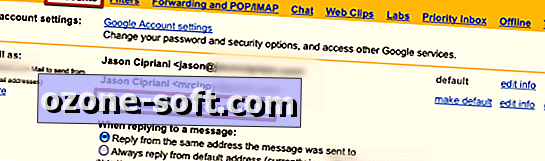
- Zaloguj się do swojego konta Gmail lub Google Sync
- Przejdź do ustawień poczty (kliknij ikonę koła zębatego w prawym górnym rogu ekranu)
- Kliknij kartę Konta
- Kliknij Dodaj kolejny adres e-mail, który posiadasz
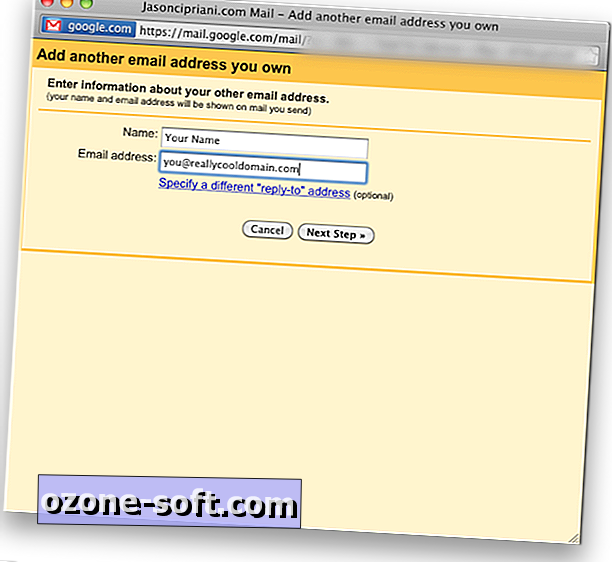
Zostanie wyświetlone okno podręczne. Wprowadź swoje imię i adres e-mail. Zostaniesz zapytany, czy chcesz używać Gmaila lub strony trzeciej do wysyłania e-maili. Dla uproszczenia wybierz Gmail. (Jeśli korzystasz z konta Google Apps, zobaczysz nazwę swojej domeny zamiast Gmaila, wybierz tę opcję)
Google wyśle weryfikacyjną wiadomość e-mail na adres, który próbujesz dodać. Po otrzymaniu weryfikacyjnej wiadomości e-mail kliknij link w niej osadzony.
Powinieneś zobaczyć nowy adres e-mail wyświetlony na karcie ustawień konta, jak widać na pierwszym zrzucie ekranu powyżej. Jeśli chcesz wysłać wiadomość e-mail na urządzeniu z systemem iOS z nowego adresu, kliknij link "ustaw domyślną" obok adresu, który ma być adresem domyślnym.
Po skonfigurowaniu nowego adresu w Internecie musimy aktywować usługę na urządzeniu z systemem iOS. Następny zestaw instrukcji jest wykonywany na twoim urządzeniu iOS.
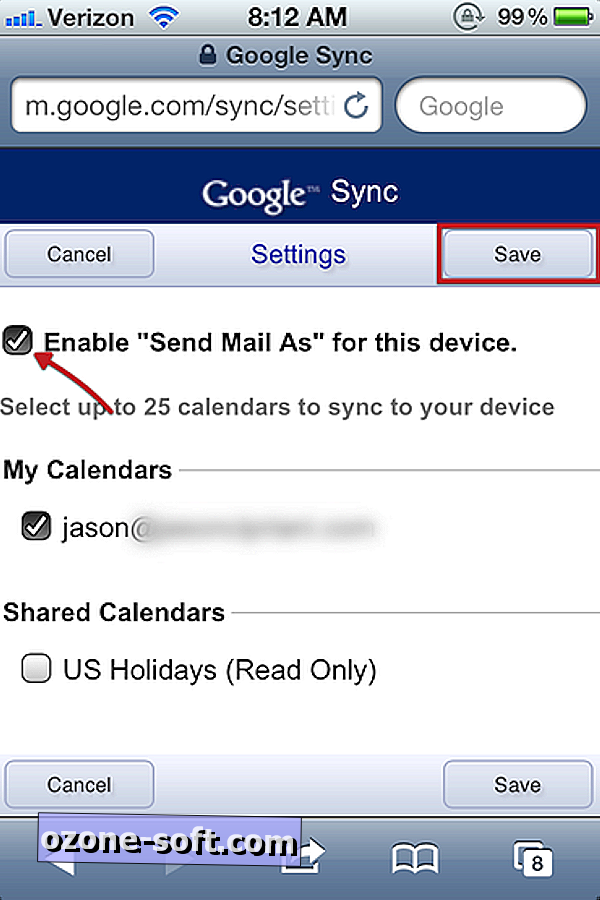
- Otwórz Mobile Safari
- Wejdź na m.google.com/sync
- Zaloguj się na swoje konto
- Wybierz urządzenie, na którym chcesz włączyć funkcję Wyślij pocztę jako
- Zaznacz pole Włącz
- Naciśnij Zapisz
Po włączeniu funkcji Wyślij pocztę jako na urządzeniu z systemem iOS podczas wysyłania wiadomości e-mail za pomocą konta Gmail lub Google Apps wiadomość e-mail wygląda na wysłaną z domyślnego adresu e-mail na koncie.
Trzeba o tym pamiętać: po włączeniu tej funkcji na urządzeniu zmiana może potrwać do 24 godzin. Ale jest pewna sztuczka, aby od razu to osiągnąć. Aby zmusić zmianę do przejścia niemal natychmiast - włącz tę funkcję, wyłącz tę funkcję, a następnie włącz ją ponownie na swoim urządzeniu. Następnym razem, gdy urządzenie zsynchronizuje się z serwerami Google, zmiana zacznie obowiązywać.


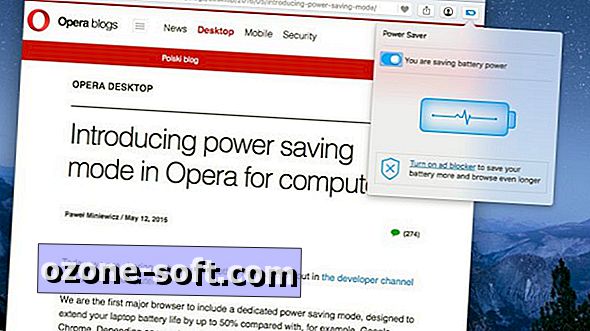









Zostaw Swój Komentarz